Un bun instrument inclus în Windows Vista - Rețeaua Instrumentul de diagnosticare pentru Windows. Acest instrument vă poate ajuta să identificați cu ușurință și de a rezolva majoritatea problemelor din rețea. Nu aveți nevoie să fie un expert în rețele de calculatoare pentru a afla ce sa întâmplat cu rețeaua sau pe internet. Trebuie doar să rulați programul și vă va spune despre problemele pe care le găsește.
compania Gigabyte a lansat placa de baza numita Z77X-UD3H.Esli posomotret Prezentare generală placa de baza Gigabyte Z77X-UD3H, are o lungă listă de caracteristici cu cele mai noi tehnologii Intel, inclusiv sistemul de alimentare complet digital, un nou 3D dual UEFI BIOS, Ultra Durable 4 tehnologie.
În acest tutorial vă voi arăta cum să utilizați Windows Network Diagnostics pentru a identifica cu succes probleme de conectare la o rețea sau pe internet. Există mai multe modalități de a găsi acest instrument. Unul dintre ei - du-te la panoul de control și introduceți cuvântul de căutare «rețea». În lista de rezultate de căutare, veți găsi Centrul de rețea și partajare - Rețeaua de Centrul de partajare și. Sub ea, veți vedea un link numit Identificarea și probleme de rețea de reparații. Faceți clic pe ea și programul Windows de diagnosticare de rețea va fi lansat.
O altă opțiune - pentru a merge la control Panel-> Rețea și Internet> Rețea și partajare Center-> Diagnoză și reparații. În plus, atunci când accesați Network Connections. Faceți clic dreapta pe pictograma de rețea și selectați Diagnostics.
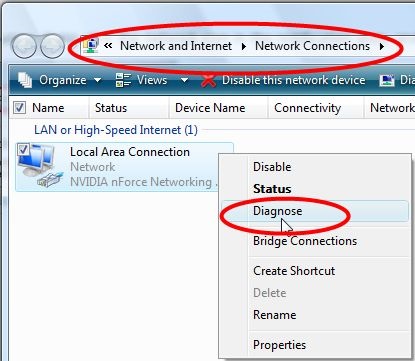
Când executați pentru Windows de rețea începe procesul de diagnosticare pentru a identifica problemele de conectivitate.
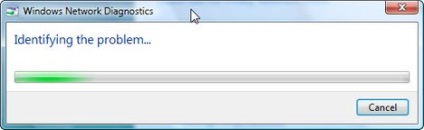
După ceva timp, instrumentul vă va spune, el a reușit să găsească orice probleme sau nu. Atunci când se constată o problemă de Windows Diagnostice rețea afișează o descriere și, dacă este posibil, oferă o soluție.
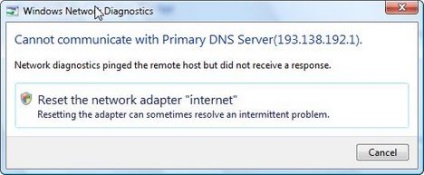
In imaginea de mai sus puteți vedea o problemă cu serverul DNS. Făcând clic pe soluția propusă, pentru Windows Diagnostice rețea încearcă să aplice fix care s-ar putea rezolva această problemă.
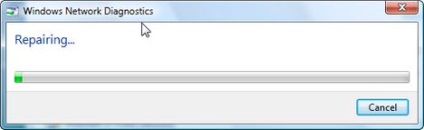
După reparație este finalizată, programul verifică pentru a rezolva problema sau nu.
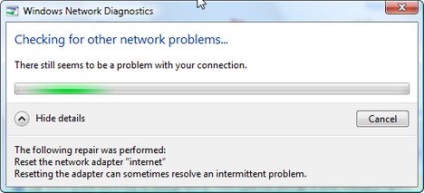
După cum puteți vedea în imaginea de mai jos, în cazul meu, problema nu poate fi corectată. În acest caz, soluția rămasă - se referă la ISP-ul dvs. și să le spun despre problema mea.
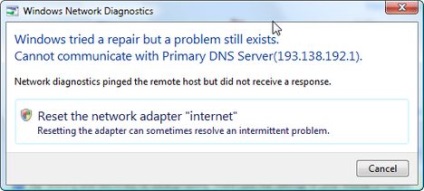
Există multe alte scenarii posibile de ceea ce se poate merge în neregulă cu conexiunea. Vestea bună este că rețeaua de Windows Diagnostics poate ajuta să le identificați pentru câteva secunde cu un singur clic.